1、在Windows10桌面,右键点击开始按钮,在弹出的菜单中选择运行菜单项

2、在打开的运行窗口中,输入命令gpedit.msc,然后点击确定按钮
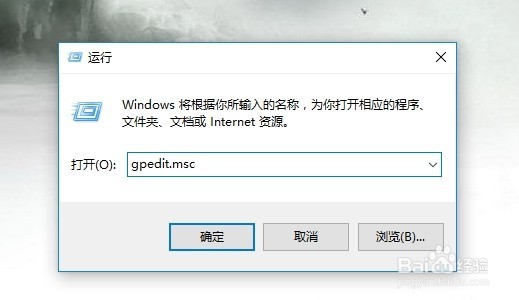
3、在打开的本地组策略编辑器窗口中,依次点击计算机配置/管理模板/Windows组件菜单项
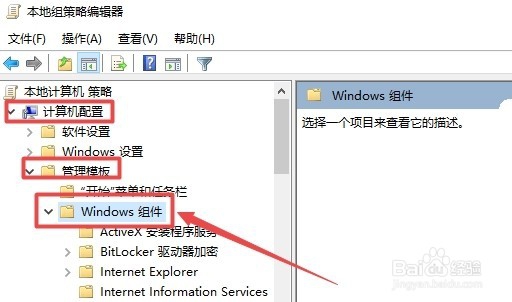
4、在Windows组件菜单中找到搜索设置项
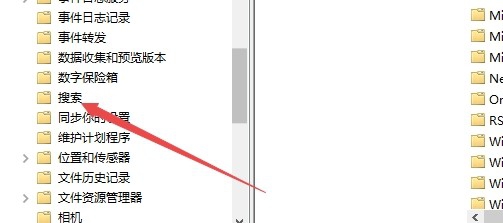
5、在右侧的设置项中找到不允许Web搜索,并双击打开其属性窗口。
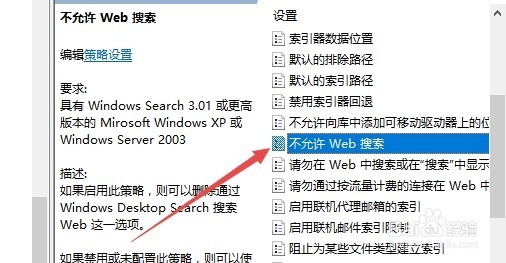
6、在打开的属性窗口中,我们选择已启用一项,然后点击确定按钮。
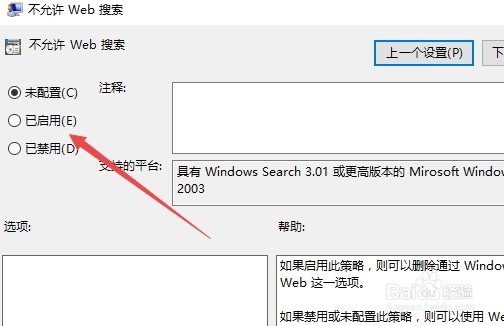
7、接着在右侧找到请勿在Web中搜索或在‘搜索’中显示Web结果一项,双击后打开其属性窗口。

8、在属性窗口中同样选择已启用一项,最后点击确定按钮。重新启动计算机后,该设置生效,再次点击小娜搜索按钮,现在发现速度快了很多。
